1. Personaliza el aspecto de la esfera
Pulsa en la pantalla durante unos instantes.
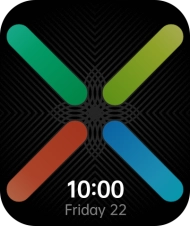
Desliza el dedo hacia la izquierda para ver las diferentes esferas del reloj.
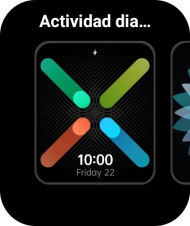
Pulsa la esfera deseada.
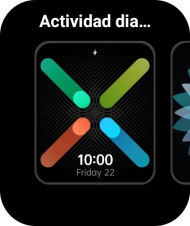
2. Añade un widget
Desliza el dedo hacia la izquierda por la pantalla.
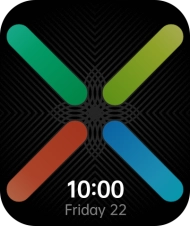
Pulsa un widget cualquiera.
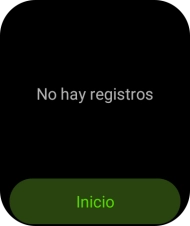
Desliza el dedo hacia la izquierda por la pantalla.
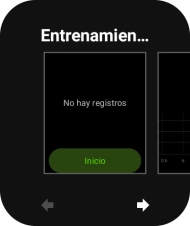
Pulsa el icono de añadir.
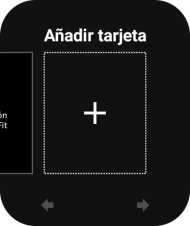
Pulsa el widget deseado para añadirlo.
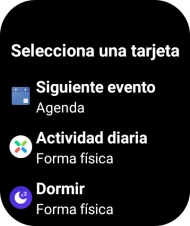
3. Elimina un widget
Mantén pulsado el widget deseado.
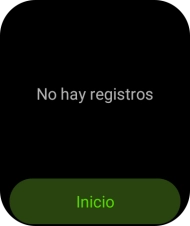
Desliza el dedo hacia arriba sobre el widget deseado para borrarlo.
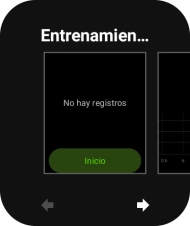
4. Regresa a la pantalla de inicio
Pulsa el botón de inicio para terminar y regresar a la pantalla de inicio.
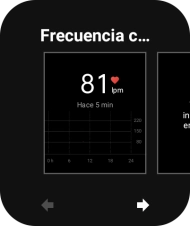
¿Te ha resultado útil esta información?
✓¡Gracias por tu valoración!
✓Puedes expresar tu queja a través del asistente virtual.
Hablar con TOBi






















